Vous avez peut-être remarqué que le processus de mise à jour de Windows ne fonctionne pas correctement.À ce stade, les utilisateurs devront peut-être envisager l'option de réinitialiser les composants de mise à jour, surtout siServices liés à l'agent de mise à jour Windows arrêtés lors de l'exécution sur son système.
De plus, lorsque certains composant de mise à jour cassé或 Lorsque Windows a des problèmes pour mettre à jour le cache, le script Réinitialiser les composants de Windows Update peut également fonctionner.
Lisez ce guide étape par étape pour réinitialiser les composants Windows Update sur les ordinateurs de bureau et portables Windows 10.
Réinitialisermettre à jour les composantsLe processus comprend :
- Redémarrez BITS, les programmes d'installation MSI, le chiffrement et les services de mise à jour Windows.
- Renommez les dossiers Software Distribution et Catroot2.
Remarque:Il est recommandé de démarrer votre PC Windows 10 en mode sans échec pour de meilleurs résultats.
Table des matières
- 0.1 Étape I : Désactiver le service de mise à jour Windows
- 0.2 Étape XNUMX : Arrêtez la mise à jour des composants
- 0.3 Étape XNUMX : renommer la distribution de logiciels et les dossiers Catroot
- 0.4 Étape XNUMX : Commencer la mise à jour des composants
- 0.5 Étape XNUMX : réactivez les services de mise à jour Windows
- 0.6 Étape XNUMX : Supprimer la distribution de logiciels et les dossiers Catroot (facultatif)
- 1 Oh, bonjour, ravi de vous rencontrer.
Étape I : DésactiverService de mise à jour Windows
1. En simultanémentAppuyez sur les touches Windows + R pour démarrerCoursBoite de dialogue.
2. Entréeservices.mscEt cliquez OKCommencez服务la fenêtre.
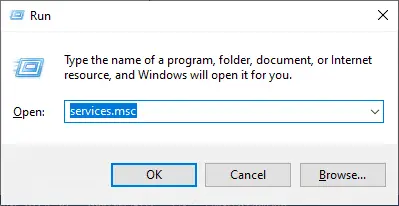
3. Faites défiler l'écran et faites un clic droitWindows Update.
Remarque:Si l'état actuel estArrêté, passerDeuxième étape.
4. Ici, si l'état actuel indiqueCours, Cliquez sur停止.
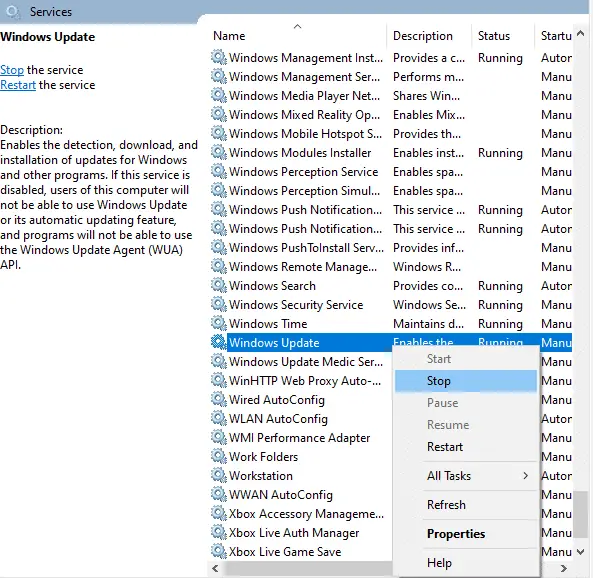
5. Vous serez invité,Windows essaie d'arrêter les services suivants sur l'ordinateur local...Attendez que l'invite se termine.Cela prend environ 3 à 5 secondes.
Étape XNUMX : Arrêtez la mise à jour des composants
Implémentez les étapes suivantes pour arrêter la mise à jour des composants pendant ce processus de réinitialisation des composants de mise à jour :
1. Appuyez sur Clé Windows, Taper Invite de commande Et cliquez Exécuter en tant qu'administrateur.
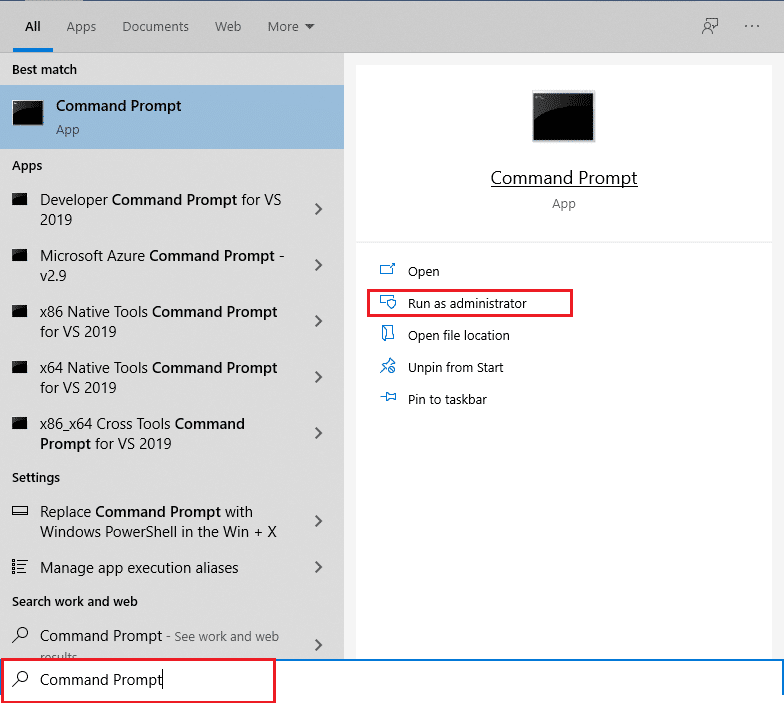
2. Maintenant, un par un Tapez ce qui suit 命令, et après chaque commande, appuyez surEntrer .
net stop wuauserv net stop cryptSvc net stop bits net stop msiserver
Étape XNUMX : renommer la distribution de logiciels et les dossiers Catroot
1. Pour continuer à réinitialiser le script des composants Windows Update, tapez les commandes suivantes et appuyez surEntrer:
ren C:\Windows\SoftwareDistribution SoftwareDistribution.old ren C:\Windows\System32\catroot2 Catroot2.old
Étape XNUMX : Commencer la mise à jour des composants
Après avoir arrêté les composants de mise à jour et renommé les dossiers de distribution de logiciels et catroot lors de la réinitialisation des composants de mise à jour,
1. Exécutez chacune des commandes suivantes dans Administrator: invite de commandeCommencez à mettre à jour les composants :
net start wuauserv net start cryptSvc net start bits net start msiserver
Étape XNUMX : réactiverService de mise à jour Windows
Suivez ces étapes pour réactiver les services Windows Update :
1. Retour服务fenêtre et clic droitWindows Update.
2. ChoisissezCommencerOptions.
3. Vous serez invité,Windows essaie de démarrer les services suivants sur l'ordinateur local...Attendez 3 à 5 secondes, puis fermez la fenêtre Services.
Étape XNUMX : SupprimerDistribution de logiciels et dossier Catroot (facultatif)
Désormais, pour réinitialiser les composants de mise à jour, vous avez également la possibilité de supprimer les dossiers de distribution de logiciels et catroot comme suit :
1. En cliquant simultanémentTouche Windows + EallumerExplorateur de fichiers.
2. Maintenant, accédez à C:\Windows\SoftwareDistribution\DataStore.
3. Appuyez simultanément surCtrl + Apour sélectionner tous les fichiers et dossiers, puis cliquez avec le bouton droit dans un espace vide.選擇effacerpour supprimer tous les fichiers et dossiers de cet emplacement.
Après avoir terminé ces étapes, vous comprenezComment réinitialiser les composants de mise à jour sur Windows 10.Vous pouvez également effectuer des étapes similaires sur Windows 7.






![[Corrigé] Microsoft Store ne peut pas télécharger d'applications et de jeux](https://oktechmasters.org/wp-content/uploads/2022/03/30606-Fix-Cant-Download-from-Microsoft-Store.jpg)
![[Corrigé] Le Microsoft Store ne peut pas télécharger et installer des applications](https://oktechmasters.org/wp-content/uploads/2022/03/30555-Fix-Microsoft-Store-Not-Installing-Apps.jpg)

